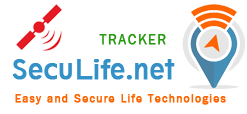Kurulum ve Ayarlama Aşamaları
- Sisteme kayıt yapılması. Kayıt için Tıklayınız... (Takip Edecek Kişi/Kuruluş)
- Mobil Takip yazılımı SecuLifeTrackerPro'nun telefona yüklenmesi. Google Play Sayfası için Tıklayınız... (Takip Edilecek Kişinin Telefonu)
- Kurulumda ve kurulum sonrası SecuLifeTracker yazılımına istediği izinlerin tümünün verilmesi gerekmektedir. Konum, başlangıçta açılma, arka planda çalışma, pil kullanım izni.
- Yazılımın ayarlanması ve aktifleştirilmesi; (Takip Edilecek Kişinin Telefonu)
- Takip rota izleme www.seculife.net sitesinden. (Takip Edecek Kişi/Kuruluş)
Ayarlama;
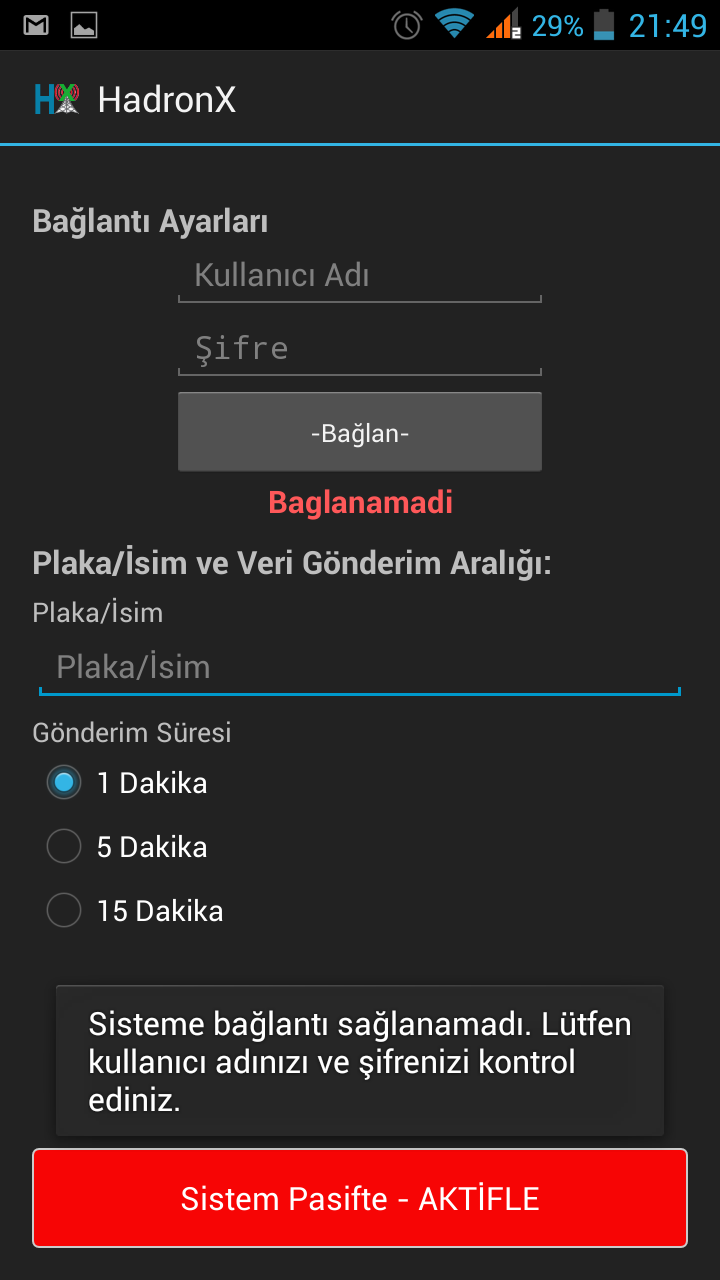
- Bağlantı Ayarları;
- Bu bölümde www.seculife.net sitesinde kayıt olurken kullandığınız kullanıcı adınızı ve şifrenizi yazınız. (DEMO Yazılımda bağlantı bölümü değiştirilemez)
- Bilgileri doğru girdiğinize emin olduktan sonra Bağlan butonuna basınız.
- Kırmızı Bağlanamadı durum bilgisi eğer yüklediğiniz telefonda internet varsa Bağlandı şekilde değişecektir.
- Bağlantı kurulamazsa internet erişiminizi, kullanıcı adı ve şifrenizi kontrol ediniz.
- Plaka/İsim ve Gönderim Aralığı;
- Plaka/İsim bölümüne SecuLifeTrackerPro programı yüklediğiniz kişinin kullandığı aracın plaka nosunu veya kişinin adını, lakabını, kod adını giriniz.
- Gönderim Süresi bölümünde ise telefonun an anki lokasyon bilgisini kaç dakika arayla göndermesini istiyorsanız seçiniz 1, 5 ve 15 dk. olarak 3 seçenek mevcuttur. Bu haritada işaretlenen her noktanın bir sonraki nokta işareti arasındaki süreyi belirler.
Tüm bilgiler eksiksiz girildikten sonra en alttaki Sistem Pasifte - AKTİFLE tıklanarak. Sistem aktifleştirilmiş olur. Aktif veri gönderiminde buton rengi Sistem Aktifte - PASİFLE olacaktır.
Aktifleştirme; (Takip Edilecek Kişinin Telefonu)
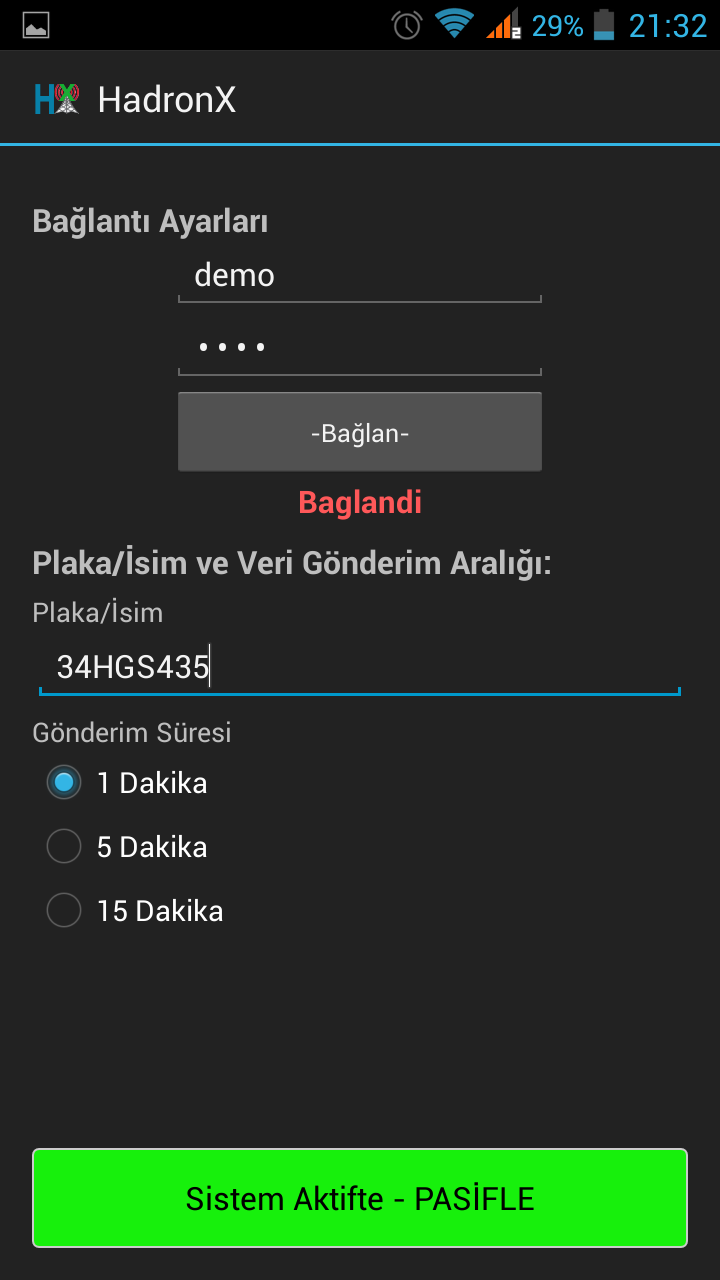
- Tüm bilgiler doğru ve eksiksiz girildikten sonra aşağıdaki kızmızı buton yeşil Sistem Aktifte - PASİFLE şeklini alacaktır. Bu andan sonra sistem seçilen gönderim süresi periyoduyla sunucuya koordinat bilgilerini gönderir.
- Programın veri gönderebilmesi için ekranda olması gerekmez, açık olması gerekmez.
- Android telefonlarda Uygulamalar kısmında SecuLifeTracker bulunarak ayarlarından tüm izinlerin verilmesi gerekmektedir.
- Konum Erişimi, Otomatik başlatma, Pil Tasarufu > Kısıtlama Yok seçilmelidir.
- Telefon kapatılıp açıldığında arka planda kullanıcıya herhangi bir rahatsızlık vermeden çalışmaya devam eder.
4. Takip rota izleme www.seculife.net sitesinden. (Takip Edecek Kişi/Kuruluş)
Sisteme giriş;
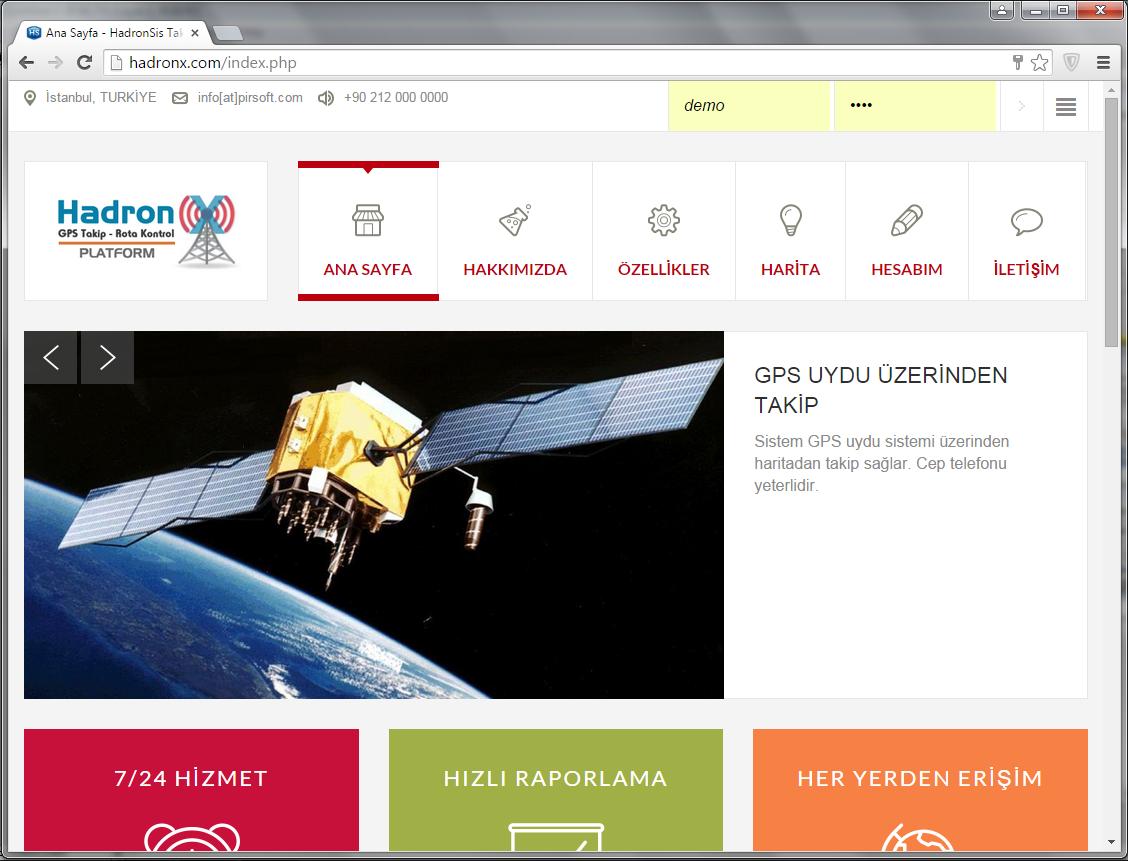
- Sisteme giriş yaptıktan sonra sağ üst köşede harita simgesi belirir
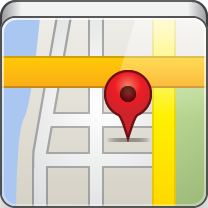 .
.
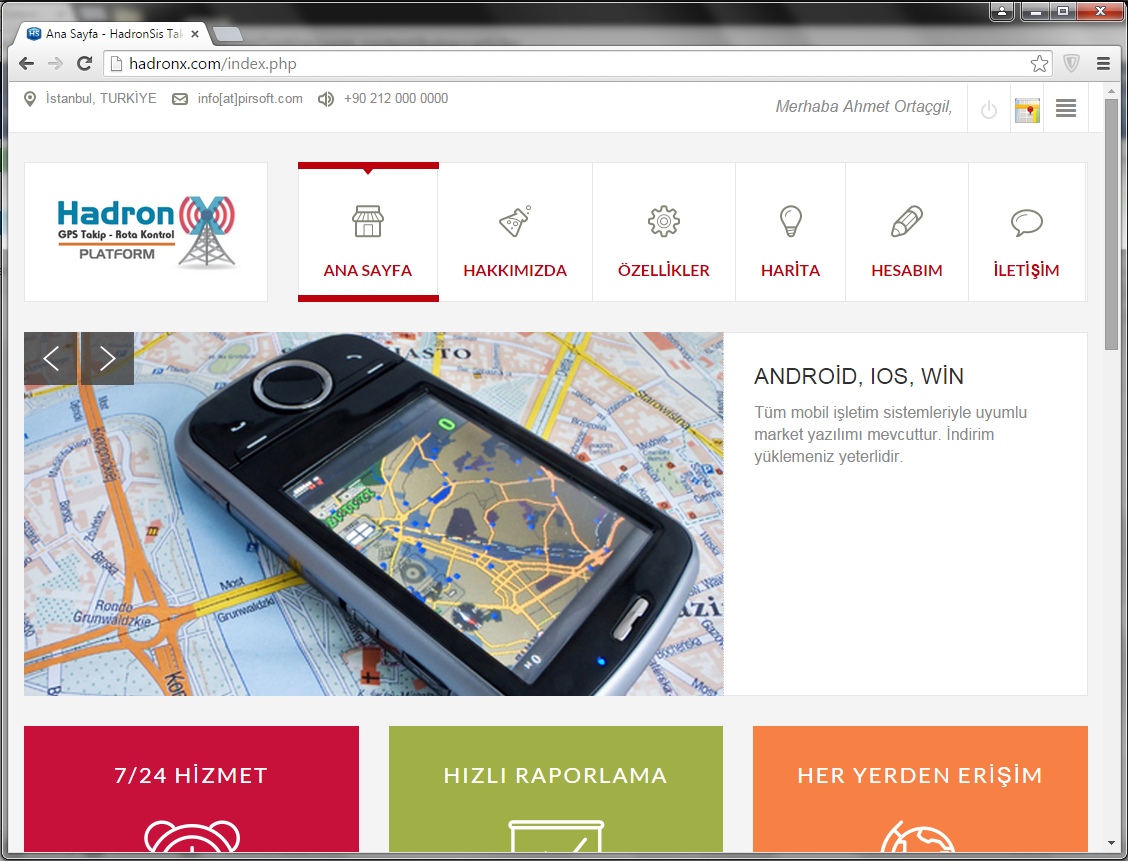
- Beliren harita simgesine
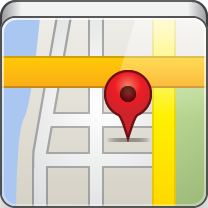 tıklandığında aşağıdaki takip ekranı açılır. Listeden kendi hesabınız altında kurulum yaptığınız telefonlarda belirlediğiniz plaka no / isimler belirir. Listeden seçtiğiniz kişinin kaydedilen rota verileri haritada belirir. Bir kişinin birden çok rota kaydı tutulabilir.
tıklandığında aşağıdaki takip ekranı açılır. Listeden kendi hesabınız altında kurulum yaptığınız telefonlarda belirlediğiniz plaka no / isimler belirir. Listeden seçtiğiniz kişinin kaydedilen rota verileri haritada belirir. Bir kişinin birden çok rota kaydı tutulabilir. - Listenin en üstündekiler son kaydedilen rotalardır, yeniden eskiye şeklinde sıralanır.
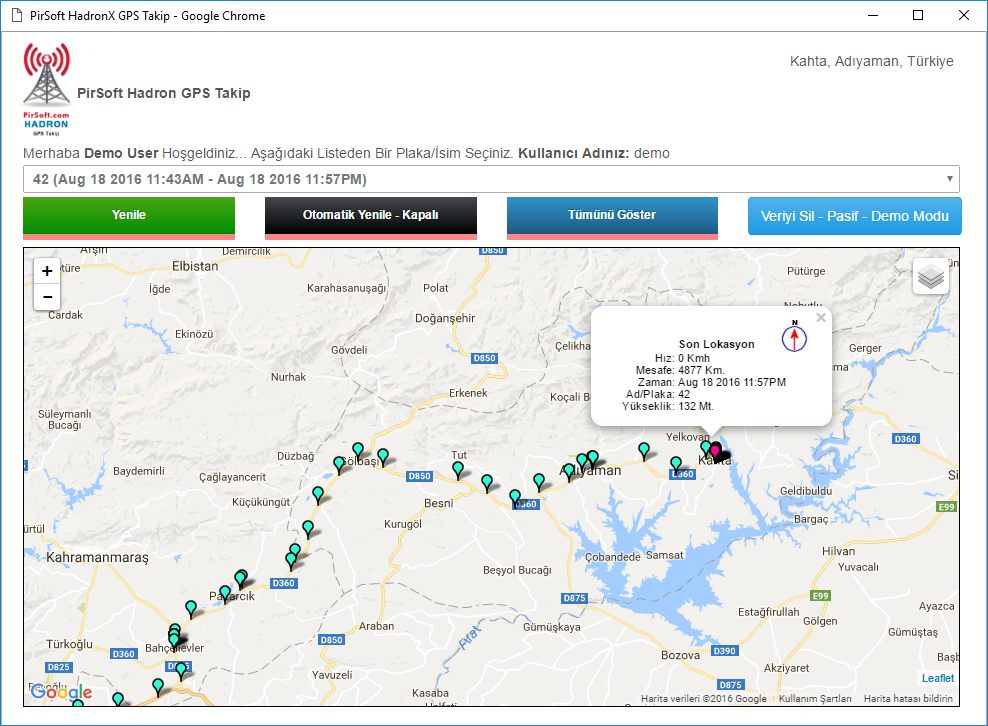
Not: Demo kullanım hakkında hizmet kullanım şartlarını okuyunuz.